演示Windows11中文语言如何设置
- 分类:Win11 教程 回答于: 2021年08月18日 13:08:00
win11系统是现在微软最新的操作系统,很多功能和操作都比较新颖,吸引不少小伙伴下载安装体验。不过win11系统预览版一般是英文版,很多小伙伴看不懂。那么Windows11中文语言呢?下面小编就教下大家Windows11中文语言设置方法。
具体步骤如下:
1、首选桌面“this PC”按钮,也就是之前操作系统中“我的电脑”图标的位置。
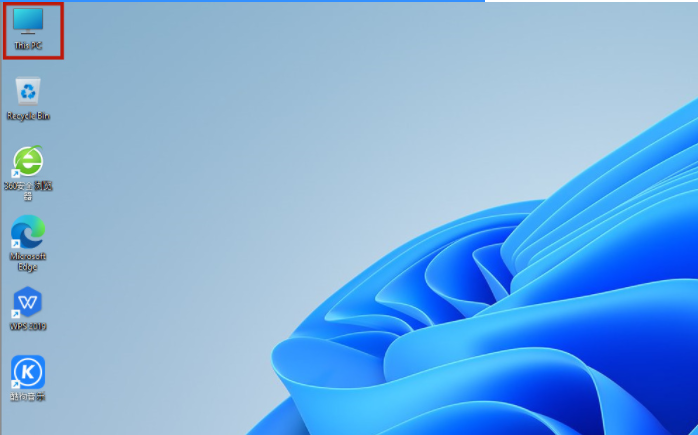
2、打开之后,找到功能页面的“open settings”,并点击。
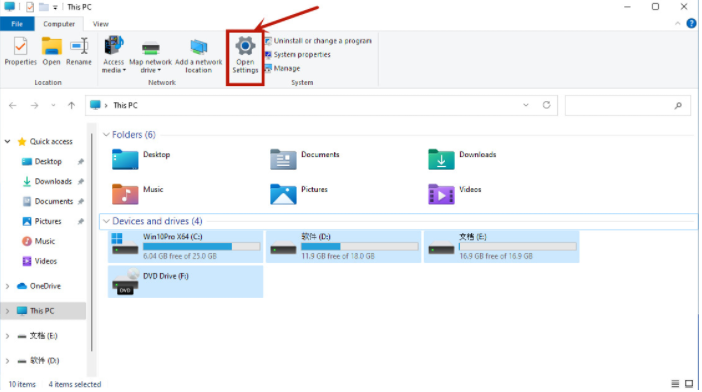
3、完成上一步之后回来到设置页面,点击“time&language”,之后继续点击“language”。

4、在language语言页面找到“add a language”,并点击。
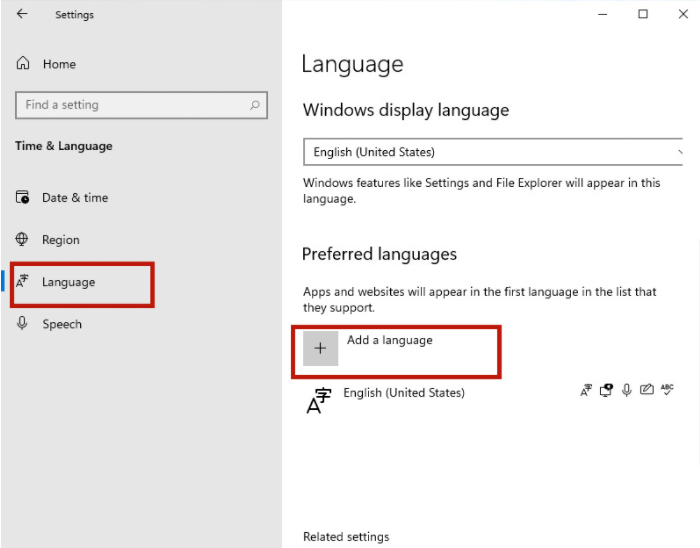
5、之后只要在新页面中滚到滑轮,找到“中文(中华人民共和国)”,然后点击“next”。
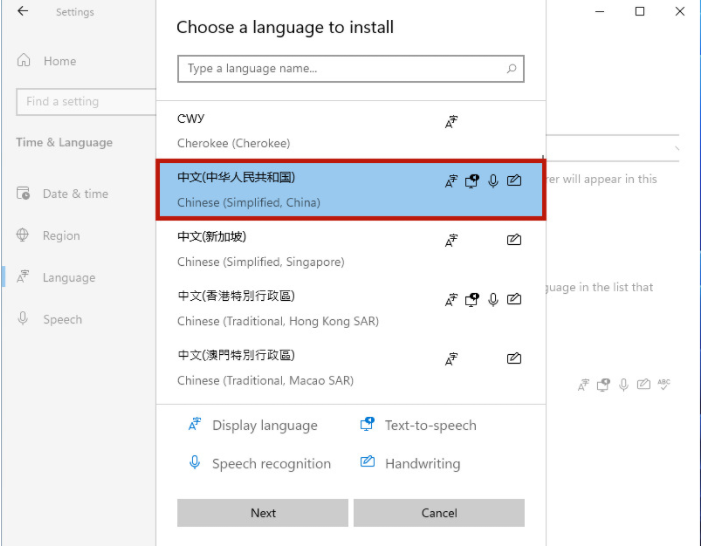
6、然后将所有的框都勾选上,继续点击“Install”。
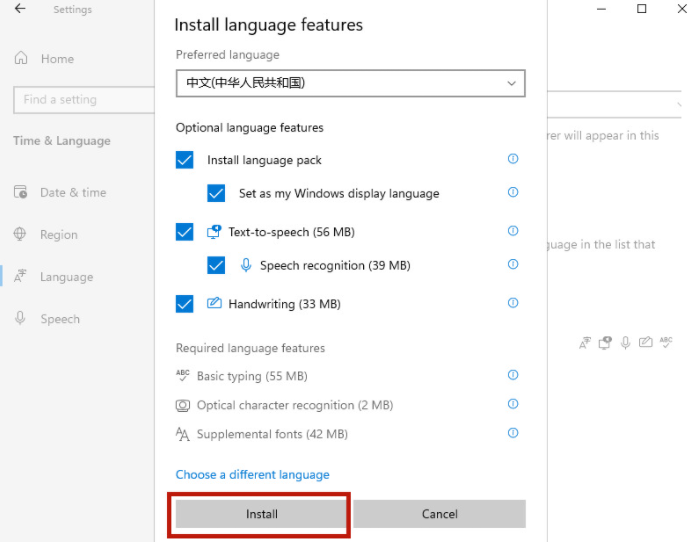
7、之后系统就会自动进入更新,注意要连接网络才能获取到下载资源。在更新完成以后,系统会提示是否现在更换语言设置,只要点击“yes”就可以了。
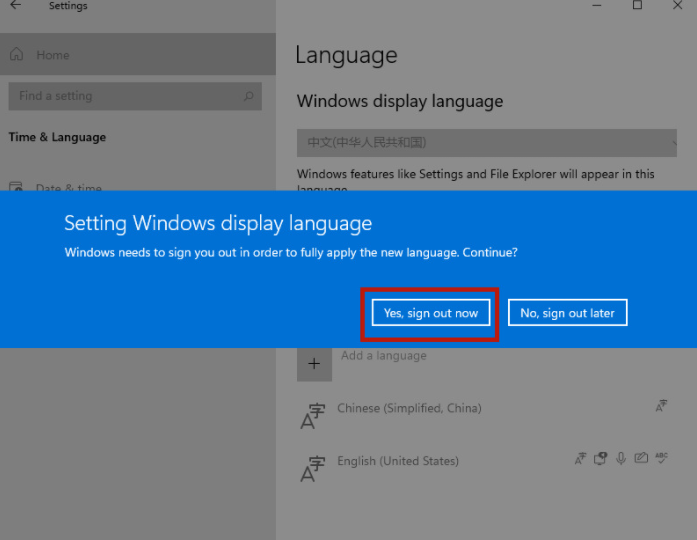
8、最后打开页面就可以看到桌面的语音变成中文了。当然还有部分设置页面仍然是英文,小伙伴们只需要等待微软后续的更新推送就可以了。
以上便是win11中文语言设置的方法,有需要的小伙伴可以参照教程进行操作。
 有用
77
有用
77


 小白系统
小白系统


 1000
1000 1000
1000 1000
1000 1000
1000 1000
1000 1000
1000 1000
1000 1000
1000 1000
1000 0
0猜您喜欢
- 老主板怎么安装win11教程2022/10/29
- 华为MateBook14(2021)电脑重装系统win11..2023/04/13
- Win11系统声音提取工具:轻松提取Win11..2024/01/11
- 如何判断Windows 11的网卡是否支持千..2024/04/02
- Win11改鼠标图片:详细教程教你轻松自定..2024/08/27
- 电脑怎么重装系统win11最简单..2022/08/03
相关推荐
- 一键重装系统win11的详细步骤..2022/05/28
- Win11家庭中文版切换英文版:简单操作,轻..2023/11/21
- Win11如何将软件添加到任务栏..2024/01/06
- win11系统安装声卡驱动遇到问题..2023/10/24
- 电脑开不了机怎么重装系统win11..2022/08/25
- 笔记本怎么重装系统win112022/06/12




















 关注微信公众号
关注微信公众号





